Giới thiệu về Racktables
Bài đăng này đã không được cập nhật trong 4 năm
Giới thiệu
Bạn có tủ rack dành server, switch, router... nhưng bạn không thể nhớ hết tất cả? RackTables sẽ tạo một cơ sở dữ liệu của từng thiết bị trong mỗi giá đỡ của bạn trong mỗi trung tâm dữ liệu của bạn và hiển thị chúng trong cả hai định dạng danh sách hoặc giao diện đồ họa.
Bạn có một đội ngũ quản trị viên, những người cần một bộ tài liệu hướng dẫn chính xác và thường xuyên cập nhật để làm việc cùng nhau một cách hiệu quả? RackTables cho phép bạn thiết lập nhiều người dùng với quyền truy cập vào các tủ rack cụ thể hoặc các trung tâm dữ liệu mà họ hỗ trợ.
RackTables sử dụng một hệ thống tag giúp bạn tìm kiếm và sắp xếp thiết bị của bạn trong các kệ và các trung tâm dữ liệu. Bạn thậm chí có thể sử dụng để quản lý RackTables chi tiết như địa chỉ IP hoặc rule firewall.
Racktables rất phù hợp để sử dụng trong datacenter - nơi mà chứa hàng nghìn server với hàng trăm, hàng nghìn tủ rack. Và điều tuyệt vời nhất là racktables được viết open source. Vâng, chúng ta sẽ không phải bỏ tiền mua license để được trải nghiệm nó. Nào giờ cùng tìm hiểu về racktables.
Tác dụng
Với Racktables, bạn có thể:
- List danh sách các thiết bị bạn có
- List danh sách các rack và thiết bị bên trong
- Mount thiết bị vào tủ rack
- Quản lý port vật lý trên từng thiết bị và các kết nối giữa chúng
- Quản lý địa chỉ IP, gán cho các thiết bị và nhóm thành từng mạng
- Mô tả Nat rule
- Miêu tả loadbalancing và lưu trữ cấu hình loadbalancing
- Đính kèm tập tin trên từng đối tượng
- Tạo người dùng, gán quyền cho từng hành động của user
- Gắn nhãn cho mọi thứ, thậm chí cả người dùng với hệ thống "tag"
- Và điều cuối cùng là bạn có thể public cùng domain của mình
Cài đặt
Trong bài viết này, mình sẽ hướng dẫn các bạn cài đặt racktables trên Ubuntu server.
Trước hết, ta cần cài Apache cùng với PHP:
apt-get install apache2 libapache2-mod-php5 php5-snmp php5-ldap php5 php5-common php5-gd curl php5-mysql mysql-client mysql-common php5-curl#
Tiếp theo là cài MySQL server:
apt-get install mysql-client mysql-common mysql-server
Và đến phần chính: Trong bài viết này mình sẽ cài đặt version 0.20.10. các bạn có thể tải version khác tại đây
cd /tmp/
wget wget --no-check-certificate http://nchc.dl.sourceforge.net/project/racktables/RackTables-0.20.10.tar.gz
tar -xvzf RackTables-0.20.10.tar.gz
sudo cp -r RackTables-0.20.10/wwwroot /var/www/html/racktables
Tạo cơ sở dữ liệu cho Racktables:
mysql -uroot -p
mysql>create database racktables;
mysql>grant all on racktables.* to root;
mysql>grant all on racktables.* to root@localhost;
mysql>grant all on racktables.* to rackuser;
mysql>grant all on racktables.* to rackuser@localhost;
mysql>set password for rackuser@localhost=password('<your_password>');
mysql>exit
OK. giờ ta tiếp tục với giao diện web: http://<server_ip>/racktables
Click Here để tiếp tục
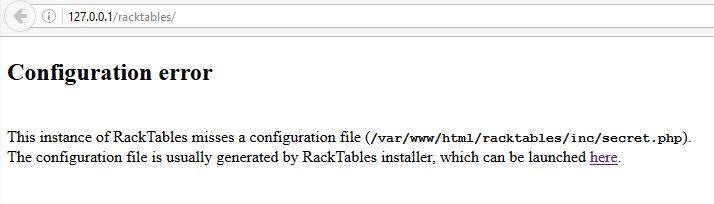
Click Proceed
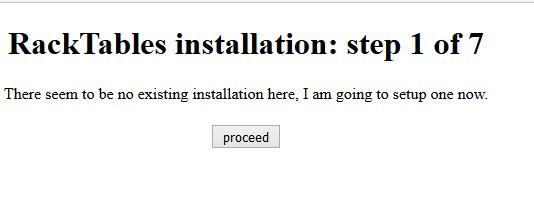
Ở đây mình chưa enable PCNTL và HTTPS nên server có cảnh báo. Nếu muốn sạch sẽ thì các bạn check full extension rồi tiếp tục nhé 

Đây là cách enable extension PCNTL:
-
install php5-dev
$apt-get install php5-dev
-
Down PCNTL và enable
$cd /tmp
$wget http://museum.php.net/php5/php-5.5.9.tar.gz
$tar xvf php-5.5.9.tar.gz
$cd php-5.5.9/ext/pcntl
$phpize
$./configure
$make
$echo "extension=pcntl.so" > /etc/php5/mods-available/pcntl.ini
$ln -s /etc/php5/mods-available/pcntl.ini /etc/php5/conf.d/pcntl.ini
Bước này chúng ta sẽ được thông báo lỗi. Không phải do chúng ta làm thiếu/sai gì mà lần đầu cài đặt là phải vậy 

Cách fix ghi sẵn ở hướng dẫn rồi đó 
touch '/var/www/html/racktables/inc/secret.php'
chmod 666 '/var/www/html/racktables/inc/secret.php'
Rồi tiếp tục ấn Retry qua bước tiếp theo
Điền đủ thông tin lúc nãy chúng ta tạo database nhé
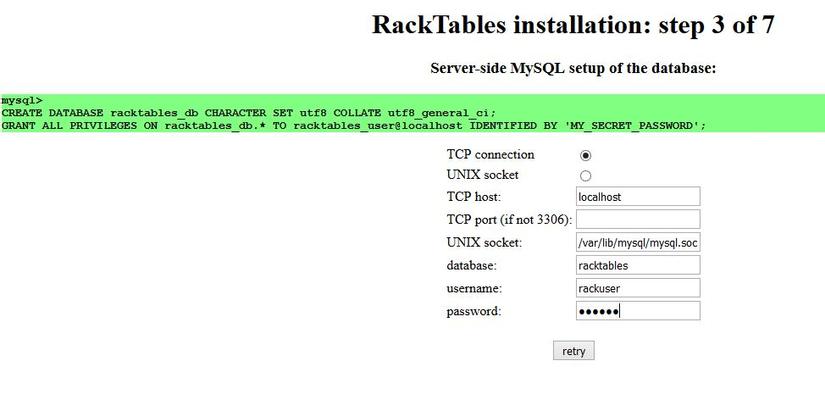
Success rồi
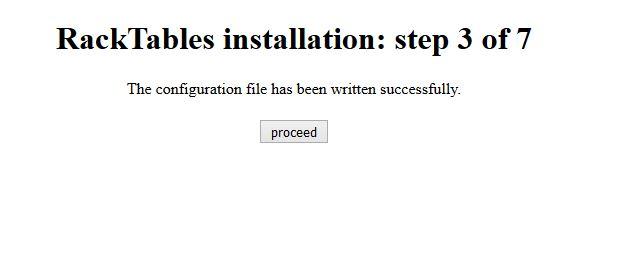
Lại lỗi nữa. Đổi lại quyền cho chính chủ nào. Cũng có cách fix ngay kìa
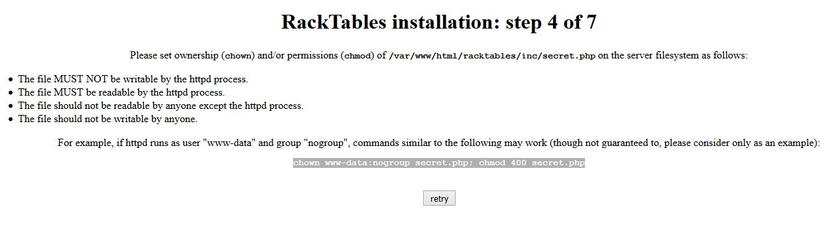
cd /var/www/html/racktables/inc/
chown www-data:nogroup secret.php; chmod 400 secret.php
Xong việc phân quyền
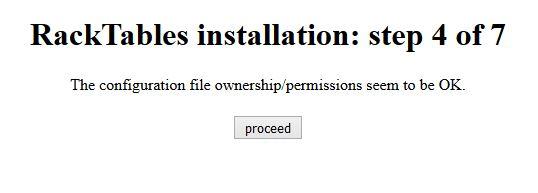
Xác nhận database nào

Tạo password cho user admin nào
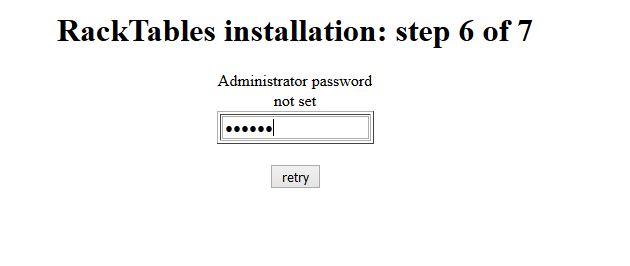
Và cuối cùng cũng hoàn thành
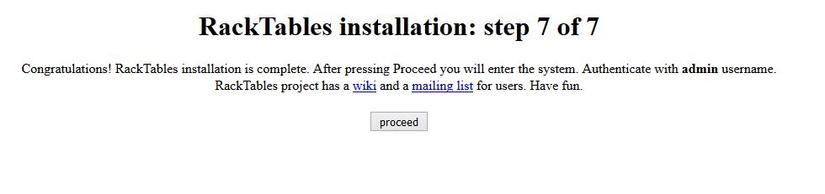
Đây là giao diện khi tạo xong nhé
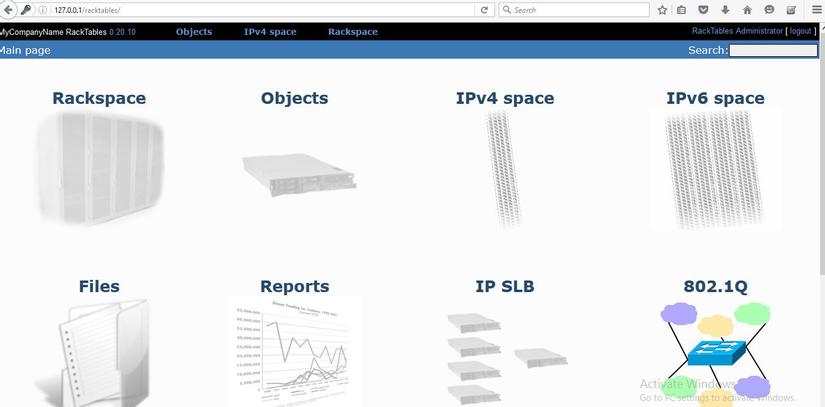
Bài tới chúng ta sẽ tìm hiểu kỹ hơn về việc thiết lập các item và quản lý racktables.
All rights reserved